Kā atspējot Windows Defender operētājsistēmā Windows 10
Miscellanea / / February 12, 2022
Windows Defender ir noklusējuma pretļaunatūras programmatūra piegādāts kopā ar Windows 10 un tas nav nekas jauns. Mēs to esam redzējuši kopš Windows 7 dienām. Windows ir integrēti Microsoft Security Essentials uz Windows Defender, lai aizsargātu datoru pret ļaunprātīgiem failiem. Programmatūra ir laba, bet tikai pamata vajadzībām. Tas arī nepiedāvā a izturīgs ugunsmūris, interneta un e-pasta drošību, ko nodrošina daudzas drošības iespējas, piemēram, Kaspersky Internet Security.
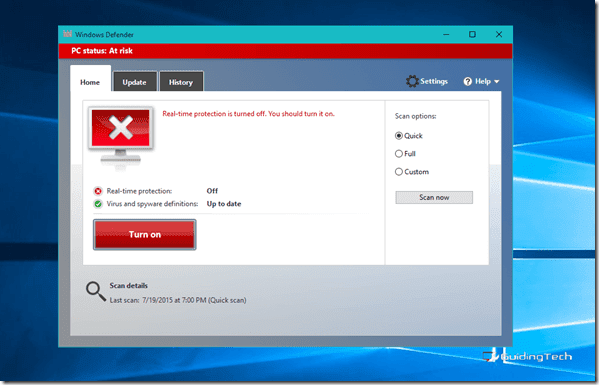
Es jau gadiem ilgi esmu Kaspersky Antivirus fans. Es joprojām atceros kliedzošo cūkas skaņu, ko tā izdvesa, kad tika atklāts vīruss. Tomēr tas bija un ir lielisks drošības komplekts. Bet tas nedarbojas labi ar citiem sistēmā instalētiem antivīrusiem. Tāpat daudzi citi drošības tērpi neatbilst sistēmā instalētajam Windows Defender.
Tāpēc ļaujiet man parādīt, kā to pilnībā atspējot datorā.
Piezīme: Šis ir vienvirziena ceļojums, lai atspējotu Windows 10 aizsargu. Lūdzu vispirms izveidojiet sistēmas atjaunošanas punktu ja jums jāatgriežas uz starta līnijas. Neuztraucieties, arī mēs to nodrošinājām.
Izveidosim sistēmas atjaunošanas punktu
Vienkāršākais veids, kā atvērt sistēmas atjaunošanas iestatījumu logu operētājsistēmā Windows 10, ir meklēt to izvēlnē Sākt. Kad vienumu redzat Izveidojiet atjaunošanas punktu, noklikšķiniet uz tā, lai atvērtu Sistēmas rekvizīti. Saskaņā Sistēmas aizsardzība cilnē redzēsit visu pieejamo disku sarakstu un sistēmas atjaunošanas aizsardzības stāvokli.
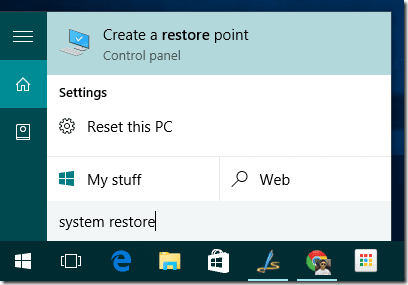
Ja to pirmo reizi izmantojat operētājsistēmā Windows 10, iespējams, ka tas tiks izslēgts visiem diskdziņiem. Atlasiet sistēmas disku un noklikšķiniet uz Konfigurēt. Šeit ieslēdziet aizsardzību un atvēliet daļu diska vietas sistēmas atjaunošanai. Ideālā gadījumā tam pietiktu ar 7 līdz 10%.


Kad esat pabeidzis, noklikšķiniet uz pogas Izveidot, piešķiriet nosaukumu un pēc tam izveidojiet atjaunošanas punktu. Var paiet zināms laiks, līdz sistēma Windows 10 konfigurē sistēmas atjaunošanas punktu.

Ja vispār vēlaties atjaunot datoru, noklikšķiniet uz Sistēmas atjaunošana iekš Cilne Sistēmas aizsardzība, atlasiet atjaunošanas punktu un pagaidiet, līdz sistēma tiks restartēta un tiks piemērotas izmaiņas.
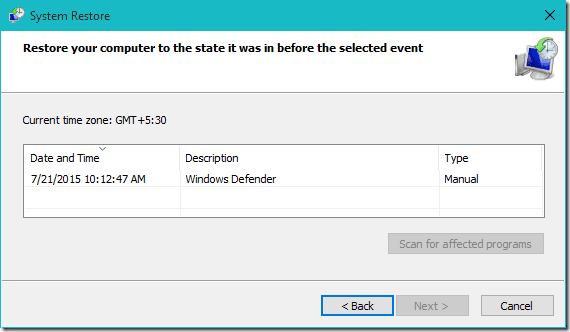
Labi, mēs tikko apkopojām sistēmas atjaunošanas iestatījumus operētājsistēmā Windows 10, un esmu pārliecināts, ka tas noderēs daudzās citās problēmām, ar kurām jūs varētu saskarties operētājsistēmā Windows 10. Atgriežoties pie tēmas, redzēsim, kā mēs varam pilnībā atspējot Windows Defender operētājsistēmā Windows 10.
Atspējojiet Windows Defender operētājsistēmā Windows 10
1. darbība: Noklikšķiniet uz izvēlnes Sākt un atlasiet Iestatījumi atveriet sadaļu Mūsdienu iestatījumi operētājsistēmā Windows 10. Šeit meklējiet Windows Defender iestatījumus un palaidiet to.
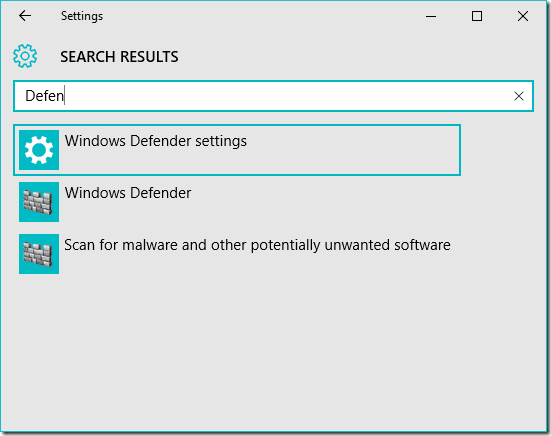
2. darbība: Šeit izslēdziet Reālā laika aizsardzība un Uz mākoņiem balstīta aizsardzība. Kad esat saglabājis iestatījumus, tiks parādīts paziņojuma logs, kurā teikts, ka jūsu dators var būt apdraudēts, un jums tiks lūgts vēlreiz aktivizēt aizsardzību. Jums jāizvēlas ignorēt paziņojumu.

Tagad, atverot programmu Windows Defender, redzēsit, ka reāllaika aizsardzība ir izslēgta. Bet es pamanīju, ka tas automātiski ieslēdzas pēc datora pārstartēšanas. Tātad, redzēsim, kā to neatgriezeniski atspējot vienreiz un uz visiem laikiem.
Izmantojot NoDefender
Mēs izmantosim jauku lietotni ar nosaukumu NoDefender lai neatgriezeniski atspējotu Windows 10 Defender. Lejupielādējiet failu un palaidiet to ar administratora tiesībām. Pirmkārt, lietotne lūgs jums atspējot reāllaika aizsardzību un mākoņa aizsardzību, ko mēs jau esam izdarījuši.

Noklikšķinot Nākamais, jūs redzēsit pogu ar nosaukumu Atspējojiet Windows Defender. Noklikšķiniet uz pogas. Jūs nesaņemsit nekādus uznirstošos ziņojumus vai apstiprinājuma ziņojumus. Tāpēc vienu vai divas reizes noklikšķiniet uz pogas un izejiet no lietotnes.

Visbeidzot, palaižot programmu Windows Defender, tiks parādīts kļūdas ziņojums, kurā teikts, ka uzraudzība ir izslēgta un datorā varat instalēt jebkuru trešās puses pretvīrusu.
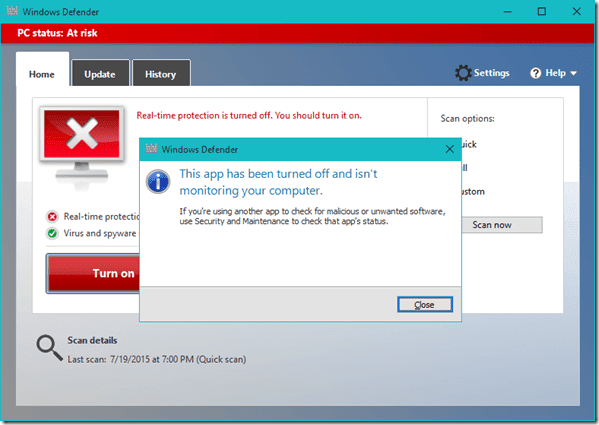
Secinājums
Tā tas bija, vienkārši un viegli. Šoreiz mēs rīkojāmies vienkārši un nespēlējām ar reģistra un grupu politiku. Atcerieties izveidot sistēmas atjaunošanas punktu, ja vien pārdomājat par to.
Pēdējo reizi atjaunināts 2022. gada 2. februārī
Iepriekš minētajā rakstā var būt ietvertas saistītās saites, kas palīdz atbalstīt Guiding Tech. Tomēr tas neietekmē mūsu redakcionālo integritāti. Saturs paliek objektīvs un autentisks.



